displej OPEL MOKKA X 2018.5 Uživatelská příručka (in Czech)
[x] Cancel search | Manufacturer: OPEL, Model Year: 2018.5, Model line: MOKKA X, Model: OPEL MOKKA X 2018.5Pages: 161, velikost PDF: 2.6 MB
Page 42 of 161

42NavigaceDůležité informace
Systém dopravních informací TMC
a dynamické navádění trasy
Systém dopravních informací TMC
přijímá všechny aktuální dopravní
informace z rádiových stanic TMC. Tato informace je zahrnuta do
výpočtu celkové trasy. Během tohoto
procesu je trasa plánována tak, aby
se bylo možné vyhnout dopravním
problémům vztahujícím se
k předvoleným kritériím.
Pokud se během aktivního navádění
trasy vyskytne dopravní problém,
v závislosti na předběžném nastavení se zobrazí zpráva o tom, zda by se
trasa měla změnit.
Dopravní informace TMC se
zobrazují na displeji s mapou jako
symboly nebo jako podrobný text
nabídky zpráv TMC.
Aby bylo možné používat dopravní
informace TMC, musí systém přijímat
stanice TMC v příslušném regionu.
Dopravní stanice TMC mohou být
navoleny v nabídce navigace 3 42.Mapové podklady
Všechna potřebná data map jsou
uložena v informačním systému.
Chcete-li aktualizovat mapový
software prostřednictvím portu USB,
kontaktujte svou servisní dílnu.
Použití Pro zobrazení navigační mapy
stiskněte ; a na úvodní obrazovce
vyberte NAV.Navádění po trase není aktivní
Aktuální umístění je signalizováno
kruhem s šipkou ukazující ve směru
jízdy.
Po uplynutí asi 15 sekund může panel aplikací a interaktivní panel zmizet,
aby se mapa zobrazila na celé mapě.
Chcete-li znovu zobrazit panel
aplikací a interaktivní panel, stiskněte jakýkoliv místo na obrazovce.
Page 44 of 161

44NavigaceChcete-li zobrazit přehled právě
aktivní trasy na mapě, vyberte
PŘEHLED .
Tlačítko na obrazovce se změní na
RESET .
Pro návrat do normálního zobrazení
vyberte RESET.
Zobrazení mapy
Režim zobrazení
Pro zobrazení příslušné podnabídky vyberte MENU na interaktivním
panelu a potom vyberte Zobrazení
mapy .
Vyberte požadované zobrazení mapy
( 3D zobrazení , Náhled ve směru
jízdy , Směrem na sever ).
Poznámky
Alternativně můžete opakovaně vybrat možnost x v panelu aplikací
a rychle přepnout mezi různými zobrazeními mapy ( 3D zobrazení,
Náhled ve směru jízdy , Směrem na
sever ).Audio informace
Pokud je nastavena možnost Audio
informace - zap. , na obrazovce mapy
se zobrazí informace o právě
přehrávané stanici, albu nebo
skladbě.
Pro zobrazení příslušné podnabídky vyberte MENU na interaktivním
panelu a potom vyberte Zobrazení
mapy .
Nastavení Audio informace - zap.
nebo Audio informace - vyp. .
Režim displeje
Pro zobrazení příslušné podnabídky
vyberte MENU na interaktivním
panelu a potom vyberte Zobrazení
mapy .
Zvolte Režim Den / Noc .
V závislosti na podmínkách externího osvětlení, aktivujte Den nebo Noc.
Pokud chcete nastavit obrazovku
automaticky, aktivujte Auto.
Zobrazení budov
Pro zobrazení příslušné podnabídky
vyberte MENU na interaktivním
panelu a potom vyberte Zobrazení
mapy .Budovy je možné zobrazit ve 3D nebo
normálním zobrazení.
Nastavení Budovy 3D – zap. nebo
Budovy 3D – vyp. .
Funkce automatického zvětšení
Pro zobrazení příslušné podnabídky
vyberte MENU na interaktivním
panelu a potom vyberte Zobrazení
mapy .
Systém může zvětšit nebo zmenšit
mapu v případě speciálních manévrů.
Nastavení Autozoom – zap. nebo
Autozoom – vyp. .
Ikony POI
Pro zobrazení příslušné podnabídky
vyberte MENU na interaktivním
panelu a potom vyberte Zobrazit
ikony POIs .
Je-li aktivována položka Ikony POI,
na mapě jsou zobrazeny body zájmu
okolo aktuálního umístění nebo podél
trasy.
Nastavení Ikony POI - zap. nebo
Ikony POI - vyp. .
Page 54 of 161
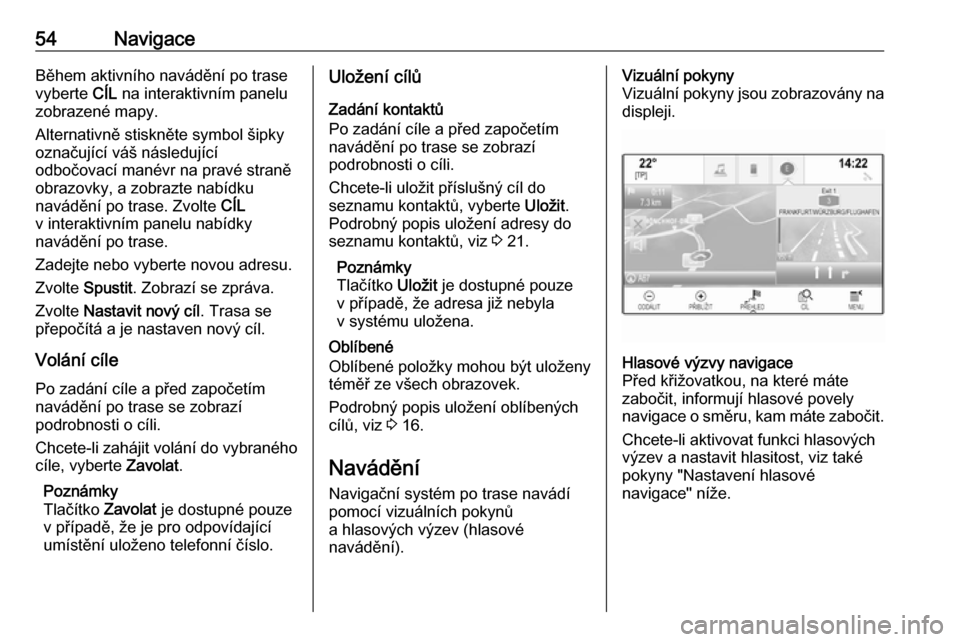
54NavigaceBěhem aktivního navádění po trase
vyberte CÍL na interaktivním panelu
zobrazené mapy.
Alternativně stiskněte symbol šipky
označující váš následující
odbočovací manévr na pravé straně
obrazovky, a zobrazte nabídku
navádění po trase. Zvolte CÍL
v interaktivním panelu nabídky
navádění po trase.
Zadejte nebo vyberte novou adresu.
Zvolte Spustit . Zobrazí se zpráva.
Zvolte Nastavit nový cíl . Trasa se
přepočítá a je nastaven nový cíl.
Volání cíle
Po zadání cíle a před započetím
navádění po trase se zobrazí
podrobnosti o cíli.
Chcete-li zahájit volání do vybraného cíle, vyberte Zavolat.
Poznámky
Tlačítko Zavolat je dostupné pouze
v případě, že je pro odpovídající
umístění uloženo telefonní číslo.Uložení cílů
Zadání kontaktů
Po zadání cíle a před započetím
navádění po trase se zobrazí
podrobnosti o cíli.
Chcete-li uložit příslušný cíl do seznamu kontaktů, vyberte Uložit.
Podrobný popis uložení adresy do
seznamu kontaktů, viz 3 21.
Poznámky
Tlačítko Uložit je dostupné pouze
v případě, že adresa již nebyla
v systému uložena.
Oblíbené
Oblíbené položky mohou být uloženy
téměř ze všech obrazovek.
Podrobný popis uložení oblíbených
cílů, viz 3 16.
Navádění Navigační systém po trase navádí
pomocí vizuálních pokynů
a hlasových výzev (hlasové
navádění).Vizuální pokyny
Vizuální pokyny jsou zobrazovány na
displeji.Hlasové výzvy navigace
Před křižovatkou, na které máte
zabočit, informují hlasové povely navigace o směru, kam máte zabočit.
Chcete-li aktivovat funkci hlasových
výzev a nastavit hlasitost, viz také
pokyny "Nastavení hlasové
navigace" níže.
Page 60 of 161

60Rozpoznávání řečiRozpoznávání řečiVšeobecné informace..................60
Použití .......................................... 62Všeobecné informace
Integrované rozpoznávání hlasuIntegrované rozpoznávání řeči
prostřednictvím informačního
systému umožňuje ovládat několik
funkcí systému prostřednictvím
hlasového vstupu. Rozpoznává
příkazy a číselné sekvence nezávisle
na případné mluvící osobě. Příkazy
a číselné sekvence je možné
vyslovovat bez pauzy mezi
jednotlivými slovy.
V případě nesprávného ovládání
nebo povelů systém rozpoznávání
řeči vizuálně nebo akusticky
zareaguje a požádá vás o opětovné zadání požadovaného příkazu. Jinak
toto rozpoznávání řeči potvrdí
důležité příkazy a bude se dotazovat, pokud je to třeba.
Obecně existují různé možnosti, jak
vyslovovat příkazy k provedení
požadovaných akcí.Poznámky
Aby hovor uvnitř vozidla nevedl
k nechtěnému spuštění funkcí
systému, rozpoznávání řeči se
nespustí, dokud nebude aktivováno.
Důležité informacePodpora jazyka ● Systém rozpoznávání řeči nedokáže pracovat se všemi
jazyky, které jsou k dispozici pro
displej informačního systému.
● Pokud první vybraný jazyk není podporován systémem
rozpoznávání hlasu, nebude tato funkce dostupná.
Chcete-li ovládat informační
systém pomocí hlasu, musíte
v tomto případě zvolit pro displej
jiný jazyk. Změna jazyka displeje,
viz „Jazyk“ v kapitole „Nastavení
systému“ 3 25.Zadávání adresy jako cíle v zahraničí
Pokud chcete hlasem zadat adresu
cíle v zahraničí, musíte změnit jazyk
displeje informačního systému na
jazyk příslušné země.
Page 61 of 161

Rozpoznávání řeči61Pokud je například displej nastavenna angličtinu a chcete zadat název
města umístěného ve Francii, musíte
změnit jazyk displeje na
francouzštinu.
Výjimky: Pokud chcete zadat adresu
v Belgii, jazyk displeje můžete
nastavit na francouzštinu nebo
nizozemštinu. U adres ve Švýcarsku můžete jazyk displeje nastavit na
francouzštinu, němčinu nebo
italštinu.
Změna jazyka displeje - viz "Jazyk"
v kapitole "Nastavení systému" 3 25.Pořadí zadání adres cíle
Pořadí, ve kterém se musí pomocí
systému rozpoznávání řeči zadávat
části adresy, závisí na zemi, ve které
se daný cíl nachází.
● Rakousko, Německo:
● Belgie, Francie, Velká Británie: <číslo domu>
● Dánsko, Itálie, Nizozemí, Polsko,
Portugalsko, Rusko, Španělsko,
Švýcarsko, Turecko:
V informačním systému lze provést
několik nastavení a přizpůsobení pro
integrovanou funkci rozpoznávání
hlasu.
Stiskněte tlačítko ; a na úvodní
obrazovce vyberte možnost
NASTAVENÍ .
Pro vstup do příslušné podnabídky
vyberte položku Hlas.Citlivost rozpoznávání řeči
V závislosti na možnosti vybrané
v odpovídající nabídce je funkce
rozpoznávání hlasu více či méně
spolehlivá v porozumění vašich
příkazů.Častější dotaz : Pokud je vybrána tato
možnost, systém se vás táže
relativně často na potvrzení příkazů.
V důsledku toho systém ve většině
případů provede správnou akci.
Méně častý dotaz : Pokud je vybrána
tato možnost, systém se vás táže
méně často na potvrzení hlasových
příkazů. V důsledku toho může
systém občas nesprávně
interpretovat vaše příkazy
a neprovede akci správně.
Poznámky
Když začnete používat
rozpoznávání hlasu, může být
výhodné použít nastavení Častější
dotaz . Jakmile získáte nějaké
zkušenosti, tj. seznámíte se s tím,
jak vyslovovat příkazy způsobem,
aby jim systém rozpoznávání hlasu
správně rozuměl, může být výhodné použít nastavení Méně častý dotaz .Délka nápovědy
Délka a úroveň podrobností otázek
a výrazů rozpoznávání řeči může být
nastavena v příslušné podnabídce.
Page 62 of 161

62Rozpoznávání řečiRychlost zvukového potvrzení
Rychlost, se kterou systém
rozpoznávání hlasu klade otázky
nebo odpovídá, lze nastavit
v odpovídající podnabídce.
Pokud vyberete možnost Střední,
rychlost řeči systému odpovídá
přirozené řeči.
Poznámky
Když začnete používat
rozpoznávání hlasu, může být
výhodné použít nastavení
Podrobněji . Po získání dalších
zkušeností může být výhodné použít nastavení Nejkratší.Zobrazení rad „Co mohu říci?“
V závislosti, zda chcete zobrazovat
možné hlasové povely na obrazovce
či nikoli, nastavte funkci Zobrazení
rad „Co mohu říci?“ na Zap. nebo
Vyp. .
Přenosová hlasová aplikace
Přenosová hlasová aplikace
informačního systému umožňuje
přístup k příkazům rozpoznávání
hlasu ve vašem smartphonu.
Dostupnost této funkce závisí na
vašem chytrém telefonu. Další
informace o kompatibilitě naleznete
na našem webu.
Použití Integrované rozpoznávání hlasuZapnutí rozpoznávání řeči Poznámky
Rozpoznávání řeči není během
aktivního telefonního hovoru
k dispozici.Aktivace stiskem tlačítka w na volantu
Stiskněte w na volantu.
Audiosystém se ztlumí, systém vás
vyzve k vydání povelu a na
informačním displeji se zobrazí
nabídky nápovědy s nejdůležitějšími
povely, které jsou k dispozici.
Jakmile je rozpoznávání řeči
připraveno na hlasové zadání, ozve
se pípnutí. Symbol rozpoznávání
hlasu v levém horním rohu nabídky
nápovědy se změní z bílé na
červenou.Nyní můžete vyslovit hlasový příkaz
a inicializovat funkci systému
(například přehrávání předvolené rozhlasové stanice).Aktivace pomocí tlačítka HLAS na
středním displeji
Vyberte HLAS na interaktivním
panelu hlavní nabídky středového
displeje.
Audio systém se ztlumí, systém vás vyzve k vydání povelu a na středním
displeji se zobrazí nabídka nápovědy
s nejdůležitějšími povely, které jsou
k dispozici.
Jakmile je rozpoznávání řeči
připraveno na hlasové zadání, ozve
se pípnutí. Symbol rozpoznávání
hlasu na pravé straně nabídky
nápovědy se změní z černé na
červenou.
Nyní můžete vyslovit hlasový příkaz,
viz popis výše.
Nastavení hlasitosti hlasových
pokynů
Stiskněte ! nebo # na volantu
směrem nahoru (zvýšení hlasitosti)
nebo dolů (snížení hlasitosti).
Page 63 of 161

Rozpoznávání řeči63Přerušení hlasového pokynu
Jako zkušený uživatel můžete
přerušit hlasovou výzvu krátkým
stisknutím tlačítka w na volantu.
Ihned se ozve zvukový signál, symbol
rozpoznávání hlasu se změní na
červenou a bez nutnosti dalšího
čekání lze vyslovit povel.
Zrušení dialogové sekvence
Existují různé způsoby zrušení
sekvence dialogu a deaktivaci
rozpoznávání hlasu:
● Řekněte " Zrušit" nebo " Konec".
● Stiskněte n na volantu.
● Pokud bylo rozpoznávání hlasu spuštěno prostřednictvím tlačítka
HLAS na středním displeji,
můžete alternativně provést
následující:
● Stiskněte tlačítko ; na
ovládacím panelu.
● Vyberte m nebo Zpět
v nabídce nápovědy.V následujících situacích se
dialogová sekvence automaticky
zruší:
● Pokud po určitý časový úsek nevydáte žádný povel (ve
výchozím nastavení budete
třikrát požádáni o vydání povelu).
● Pokud vydáte povely, které systém nerozpozná (ve
výchozím nastavení budete
třikrát požádáni, abyste vydali
správný povel).
Ovládání pomocí hlasových povelů Funkce rozpoznávání hlasu dokážeporozumět příkazům, které jsou buď
přirozeným způsobem vysloveny
formou věty, nebo přímých příkazů
s uvedením aplikace a akce.
Aby výsledky byly optimální: ● Vyslechněte si pokyn a řekněte povel resp. odpovězte až po
pípnutí.
● Vyslovte " Nápověda" nebo
přečtěte příklad příkazu na
obrazovce.● Hlasovou výzvu lze přerušit dalším stisknutím tlačítka w.
● Počkejte na pípnutí a přirozeně vyslovte povel - ani příliš rychle,
ani příliš pomalu. Používejte
krátké a přímé povely.
Obvyklé povely lze vyslovit v jediném povelu. Například "Volat Davida
Nováka do práce", "Přehrát"
následované jménem interpreta
a názvem skladby, "Naladit"
následované vlnovým pásmem
rozhlasu a frekvencí/názvem stanice,
nebo "Najít adresu" následované
adresou, například "Hlavní třída 123,
Praha".
V případě složitých příkazů, nebo
pokud chybí některé informace,
systém spustí sekvenci dialogu.
Při vyhledávání „Bodu zájmu“ lze
vybírat podle názvu pouze velké
řetězce. Řetězce představují podniky
s více než 20 pobočkami. U ostatních bodu zájmů vyslovte název kategorie,např. "Restaurace", "Nákupní centra"
nebo "Nemocnice".
Page 67 of 161

Telefon675. Potvrzení postupu párování:● Pokud je podporováno SSP (bezpečné jednoduchépárování):
Porovnejte kód PIN (v
případě požadavku)
a potvrďte zprávy na
informačním systému
a zařízení Bluetooth.
● Pokud není podporováno SSP (bezpečné jednoduchépárování):
V případě potřeby vyberte tlačítko Nastavení PIN
a změňte kód PIN
informačního systému.
Zobrazí se klávesnice.
Zadejte nový kód PIN a potvrďte zadání.
Zadejte kód PIN
informačního systému na
zařízení Bluetooth a potvrďte
svou volbu.
6. Informační systém a zařízení jsou
spárována a zobrazí se seznam
zařízení.Poznámky
Pokud připojení Bluetooth selže,
zobrazí se na displeji informačního
systému chybová zpráva.
7. Do informačního systému jsou staženy telefonní seznam
a seznamy volání, pokud jsou
v zařízení Bluetooth k dispozici.
V případě potřeby potvrďte
odpovídající zprávu na svém
smartphonu.
Poznámky
Aby mohl informační systém načíst
kontakty, musí být uloženy v paměti
mobilního telefonu.
Pokud tato funkce není
podporována zařízením
Bluetooth, zobrazí se příslušná
zpráva v informačním systému.
Párování prostřednictvím Nastavení
telefonu
1. Stiskněte tlačítko ; a na úvodní
obrazovce vyberte možnost
TELEFON .
2. Zvolte Spárovat zařízení .3. Postupujte od kroku 3 v kapitole
"Párování prostřednictvím
Nastavení aplikace" (viz výše).
4. Pokud bylo zařízení úspěšně spárováno, zobrazí se nabídka
telefonu.
Poznámky
Pokud připojení Bluetooth selže,
zobrazí se na displeji informačního
systému chybová zpráva.
Připojení spárovaného zařízení 1. Stiskněte tlačítko ; a na úvodní
obrazovce vyberte možnost NASTAVENÍ .
Vyberte Bluetooth pro zobrazení
příslušné podnabídky.
2. Vyberte Správa zařízení
a zobrazte seznam zařízení.
3. Vyberte Bluetooth zařízení, které chcete připojit.
4. Zařízení je připojeno a zobrazeno
v poli Spojeno seznamu zařízení.
Page 82 of 161

82Promítání telefonu........................38
Přehled ovládacích prvků ...............8
Přehrávání videa .......................... 37
Připojení Bluetooth .......................66
Připojení DAB ............................... 32
R Rádio DAB ........................................... 32
Digitální rozhlasové vysílání .....32
Hlášení DAB.............................. 32
Intellitext .................................... 32
Nabídka DAB ............................ 32
Nabídka FM............................... 31
Oblast ........................................ 31
Oblíbené.................................... 16
Pásmo L .................................... 32
Rádiový informační systém .......31
RDS........................................... 31
Regionální vysílání ....................31
Rozhlasové informace
o dopravní situaci ......................31
Seznam frekvencí .....................30
Seznam kategorií ......................30
Seznam vysílačů .......................30
TP.............................................. 31
Vlnové pásmo ........................... 30
Vyhledávání stanice ..................30
Rádiový informační systém .........31
Regionální vysílání .......................31Režim displeje.............................. 25
Režim parkování zajišťovaného obsluhou
Odemknutí................................. 25
Zamknutí ................................... 25
Rozhlasové informace o dopravní situaci ......................31
Rozpoznávání hlasu .....................60
Rozpoznávání řeči ........................60
S Seznam frekvencí .........................30
Seznam kategorií.......................... 30
Seznam odboček ..........................54
Seznam traťových bodů ...............54
Seznam vysílačů .......................... 30
Shop ............................................. 39
Stanice TMC ................................. 41
Střední rozsah .............................. 24
Styl trasy ....................................... 54
Systémová nastavení ...................25
Čas a datum .............................. 25
Displej ....................................... 25
Jazyk ......................................... 25
Obnovení továrního nastavení ..25
Režim parkování
zajišťovaného obsluhou ............25T
TA ................................................. 31
Telefon Bluetooth ................................... 65
Kontakty .................................... 21
Nouzová volání ......................... 68
Oblíbené.................................... 16
Poslední hovory ........................69
Připojení Bluetooth ....................66
Režim náhlavní soupravy ..........69
Telefonní seznam ...............21, 69
Textové zprávy .......................... 72
Vyzváněcí tón............................ 69
Telefonní hovor Odmítnutí .................................. 69
Převzetí ..................................... 69
Spuštění .................................... 69
Telefonní seznam ...................21, 69
Textové zprávy ............................. 72
Tísňové volání .............................. 68
Tlačítko Domů .............................. 14
Tlačítko PŘEHLED .......................42
Tlačítko RESETOVAT ..................42
TP ................................................. 31
U Ukládání oblíbených položek .......16
USB .............................................. 35
Ú Úvodní obrazovka......................... 14
Page 86 of 161

86ÚvodÚvodVšeobecné informace..................86
Ochrana proti odcizení ................87
Přehled ovládacích prvků ............88
Používání ..................................... 91Všeobecné informace
Tento informační a zábavní systém
Vám poskytuje nejmodernější
informační a zábavní systém
zabudovaný uvnitř vozidla.
Pomocí funkcí tuneru rádia můžete
uložit až 25 stanic na pět seznamů
oblíbených položek.
K informačnímu systému můžete
připojit externí zařízení pro ukládání
dat jako další zdroje audia buď
pomocí kabelu, nebo Bluetooth ®
.
Kromě toho informační systém
umožňuje pohodlné a bezpečné
používání mobilního telefonu ve
vozidle.
Pomocí informačního systému
můžete také ovládat určité aplikace
chytrých telefonů.
Volitelně může být informační systém
ovládán pomocí dotykové obrazovky
a tlačítek na ovládacím panelu,
ovládacích prvků na volantu, nebo
funkce rozpoznávání řeči v případě,
že ji telefon nabízí.Důmyslný design ovládacích prvků,
dotyková obrazovka a zřetelný displej
umožňují ovládat systém snadno
a intuitivně.
Poznámky
Tato příručka popisuje všechny
možnosti a funkce, které jsou
dostupné v různých informačních systémech. Některé popisy, včetně
popisů funkcí displeje a nabídek,
nemusí z důvodu varianty modelu,
specifikací země, speciálního
zařízení nebo příslušenství platit pro
váš vůz.
Důležité informace ohledně
ovládání a bezpečnosti
dopravního provozu9 Varování
Informační systém se musí
používat tak, aby mohlo být
vozidlo vždy řízeno bezpečně.
Pokud jste na pochybách,
zastavte vozidlo a ovládejte
informační systém ve stojícím
vozidle.